Cum se schimbă calendarul în bara de sarcini din Outlook?
În general vorbind, putem afișa cu ușurință întâlnirile în Barul de sarcini cu verificarea Bar de sarcini > Calendar pe fila Vizualizare în Outlook 2013 (sau Bar de sarcini > Normal și Numiri pe fila Vizualizare în Outlook 2010). Cu toate acestea, chiar dacă am verificat Calendarul sau întâlnirile în lista derulantă a barei de sarcini, viitoarele întâlniri pe care le-am adăugat chiar acum lipsesc. Acest lucru se datorează faptului că Bara de rezolvat poate afișa doar întâlnirile în calendarul implicit al fișierului de date Outlook implicit. În acest caz, pentru a afișa întâlnirile altor calendare în bara de sarcini, trebuie să modificați calendarul implicit în bara de sarcini din Outlook.
- Automatizați e-mailurile cu Auto CC / BCC, Auto înainte prin reguli; trimite Răspuns automat (În afara biroului) fără a necesita un server de schimb...
- Primiți mementouri ca Avertisment BCC când răspundeți la toate în timp ce vă aflați în lista BCC și Amintiți-vă când lipsesc atașamentele pentru atașamente uitate...
- Îmbunătățiți eficiența e-mailului cu Răspunde (toate) cu atașamente, Adăugați automat salutul sau data și ora în semnătură sau subiect, Răspunde la mai multe e-mailuri...
- Simplificați e-mailurile cu Rechemare e-mailuri, Instrumente de atașare (Comprimați toate, Salvați automat toate...), Eliminați duplicatele, și Raport rapid...
Pentru a schimba calendarul implicit în bara de sarcini din Outlook, trebuie să modificați fișierul de date implicit Outlook. Și puteți face următoarele:
Pasul 1: Deschideți setările contului:
- În Outlook 2007, faceți clic pe Instrumente > Setările contului;
- În Outlook 2010 și 2013, faceți clic pe Fișier > Informație > Setările contului > Setările contului.
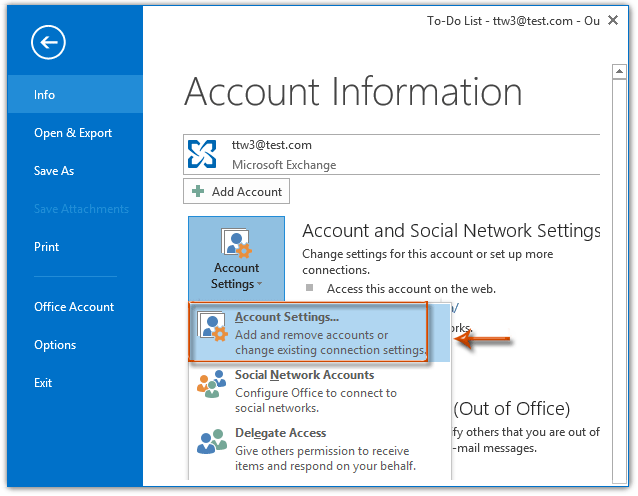
Pasul 2: în caseta de dialog Setări cont, accesați Fișiere de date fila, faceți clic pentru a evidenția fișierul de date Outlook pe care îl modificați, apoi faceți clic pe Setați ca implicit buton. Vedeți captura de ecran:
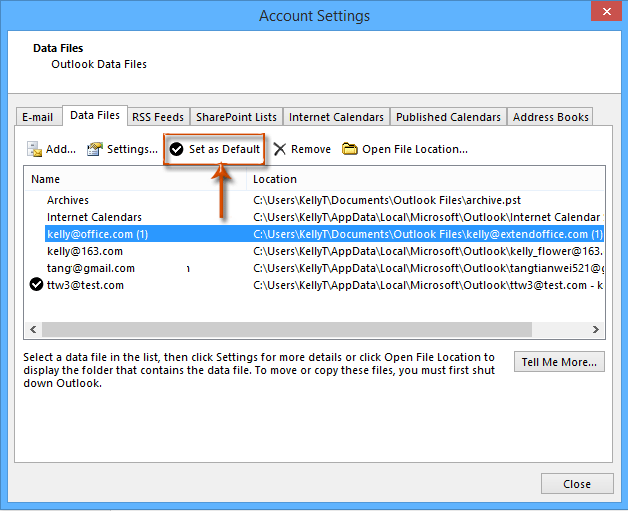
Pasul 3: Acum apare o casetă de dialog de avertizare și faceți clic pe Da butonul.
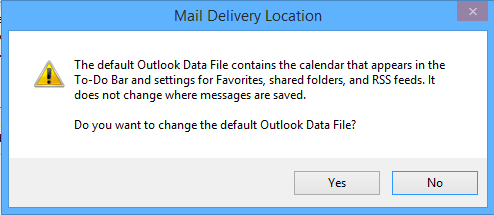
Pasul 4: Faceți clic pe Închide pentru a ieși din caseta de dialog Setări cont.
Notă: În Outlook 2010 și 2007, fișierul de date Outlook implicit modificat va intra în vigoare la următoarea pornire a Outlook-ului.
Acum, în bara de sarcini, veți vedea programările viitoare în fișierul de date Outlook implicit care se afișează în bara de sarcini.
Notă: Puteți afișa bara de sarcini și programările pe ea cu:
- În Outlook 2013, faceți clic pe Vizualizare > Bar de sarcini, și verificați Calendar din lista derulantă;
- În Outlook 2010 și 2007, faceți clic pe Vizualizare > Bar de sarcini, și apoi asigurați-vă că ambele Normal și Numiri sunt bifate în lista derulantă.
Cele mai bune instrumente de productivitate de birou
Kutools pentru Outlook - Peste 100 de funcții puternice pentru a vă supraalimenta Outlook
🤖 AI Mail Assistant: E-mailuri profesionale instantanee cu magie AI--un singur clic pentru răspunsuri geniale, ton perfect, stăpânire în mai multe limbi. Transformați e-mailurile fără efort! ...
📧 Automatizare e-mail: În afara biroului (disponibil pentru POP și IMAP) / Programați trimiterea de e-mailuri / CC/BCC automat după reguli la trimiterea e-mailului / Redirecționare automată (Reguli avansate) / Adăugare automată felicitare / Împărțiți automat e-mailurile cu mai mulți destinatari în mesaje individuale ...
📨 Managementul e-mail: Amintește-ți cu ușurință e-mailurile / Blocați e-mailurile înșelătorii de către subiecți și alții / Ștergeți e-mailurile duplicate / Cautare Avansata / Consolidați foldere ...
📁 Atașamente Pro: Salvați în serie / Detașare lot / Compresă în loturi / Salvare automata / Detașare automată / Comprimare automată ...
🌟 Magia interfeței: 😊Mai multe emoji drăguțe și cool / Îmbunătățiți-vă productivitatea Outlook cu vizualizările cu file / Minimizați Outlook în loc să închideți ...
???? Minuni cu un singur clic: Răspundeți tuturor cu atașamentele primite / E-mailuri anti-phishing / 🕘Afișați fusul orar al expeditorului ...
👩🏼🤝👩🏻 Contacte și calendar: Adăugați în lot contacte din e-mailurile selectate / Împărțiți un grup de contact în grupuri individuale / Eliminați mementouri de ziua de naștere ...
Peste 100 Caracteristici Așteaptă explorarea ta! Click aici pentru a descoperi mai multe.

